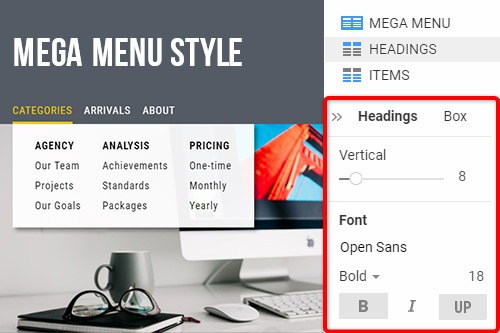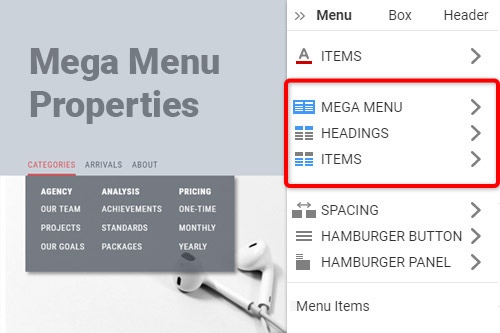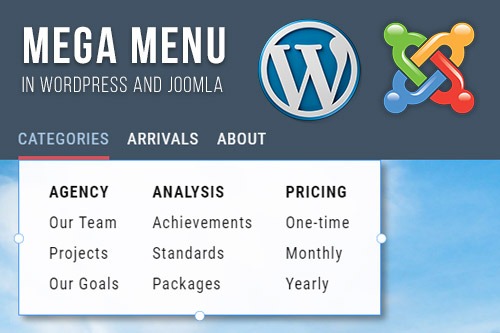Hoe het Mega-menu aan een website toe te voegen?

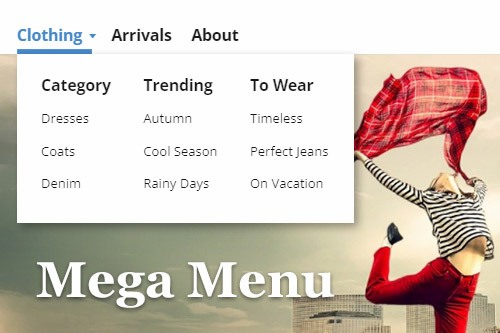
Menu-indeling wisselen
Het menu in Nicepage kan anders worden gepresenteerd, zoals Single-Level Menu, Multi-Level Menu en Mega Menu. U kunt op elk moment tussen deze lay-outs schakelen en degene kiezen die het beste bij uw webontwerp past. Klik op het menu in de koptekst en ga vervolgens naar het eigenschappenvenster. Klik op de pictogrammen in de lay-outeigenschap om het uiterlijk van het menu te wijzigen.
Mega-menu-items bewerken
Het Mega-menu gebruikt de submenustructuur met drie niveaus van het menu Bewerken. Klik op het Edi Menu-pictogram om het dialoogvenster te openen. Bewerk de items op het eerste niveau voor de hoofdmenu-items, het tweede subniveau voor de megamenutitels en het derde subniveau als de megamenu-items.
Mega-menustijl
Je kunt alle niveaus van het Mega Menu stileren. Klik op het Mega-menu om te selecteren, ga naar het eigenschappenpaneel. Selecteer de bijbehorende koppelingen om toegang te krijgen tot de panelen van de Mega Menu-componenten. U kunt de vulling, rand en tekst voor de achtergrond, items en subitems wijzigen.
Mega-menukolommen
Het Mega-menu bevat kolommen en u kunt hun aantal wijzigen. Selecteer het Mega Menu, ga naar het Eigenschappenpaneel en klik op de Mega Menu link. Klik in het Mega-menupaneel op de vervolgkeuzelijst Kolommen om het aantal kolommen voor het Mega-menu te selecteren. Standaard is het aantal kolommen voor het Mega-menu automatisch, wat overeenkomt met het aantal submenu's op het tweede niveau.
Mega-menuafstand
U kunt de afstand van de megamenu-items en het gebied wijzigen. Selecteer het Mega-menu en ga naar het eigenschappenpaneel. Klik op de Mega Menu-link en ga vervolgens naar de Afstandsschuifregelaars. Sleep de schuifregelaars Verticale en Horizontale afstand of voer de waarden in om de afstand te wijzigen. Je kunt ook de opvulling van het Mega Menu-gebied aanpassen om de ruimte voor de Mega Menu-items te transformeren.
Elementen toevoegen aan Mega Menu Popup
Om een website-element aan het megamenu toe te voegen, klikt u op het menu-item met het megamenu en wijzigt u de grootte van de megamenu-popup. Klik op het blauwe plusje op Snelle toegang om het paneel Toevoegen te openen. Selecteer een element, bijvoorbeeld de afbeelding of het pictogram, om het toe te voegen aan het megamenu. U kunt toegevoegde elementen vrij verplaatsen, zoals de megamenu-items.
How To Use The Mega Menu To Improve Website Navigation
The mega menu is a very functional layout, as it allows to add to the menu different elements. Mega menus allow designers to show more than one level of information structure on the website. If you don't know how to create a max menu without mega menu plugins or without the WordPress menu builders, visit Nicepage. Like the new powerful drag and drop tool, you can edit menu items on the website. Like the free landing page builder, you can add the menu item, change the menu width, etc. So, get started with the menu. You do not need to use the visual page builder, only visit Nicepage and add wonderful menu items on the website. So, getting started with the Nicepage, you will have an opportunity easily change menu settings (no need for WordPress mega plugins).
Many people use WordPress custom mega menus with sticky menus. So, like this, Nicepage enables to add the single-level menu on the website. In some cases, users put contact form 7 on the tabbed mega menus. The mega menus are good for site navigation. Like the menu feature and max menu, with Nicepage, you can change the background color, image size, etc. Like the max mega menu pro and mega menu builder, you can easily shift max menu settings. Every menu option you can change from the property panel. In the WordPress mega menu plugin, it is available from the menu settings page. Getting started link on the menu item brings the user to its menu page and highlights options for the menu. Like the WordPress menu builder plugin, enable menu settings to modify the design. The feature max mega menu is very comfortable, as, from the mega menu option and max mega menu settings, we can change the look of our menu. As a rule, a max mega menu is displayed within a sidebar.
Set Up button on the menu. Very often, people elementary don't know how to set up the menu on the WordPress website without guide lessons. So, on Nicepage, everything is simple and understandable. As a max menu plugin is comfortable for social media websites, Nicepage is also very friendly. It is the FAQ on creating a parent menu item, which you can add to the main menu. If you can drag and drop menu items with the WP menu pro builder plugin, you can do this with Nicepage. The hover effect on the new menu item gives the menu a nice look (similar to the WordPress mega menu). If you don't know how to create the mega menu items without wp mega menu pro WordPress plugins, visit Nicepage. Similar to a max mega menu plugin, by getting started with Nicepage, you will find how you can easily work with mega menus.